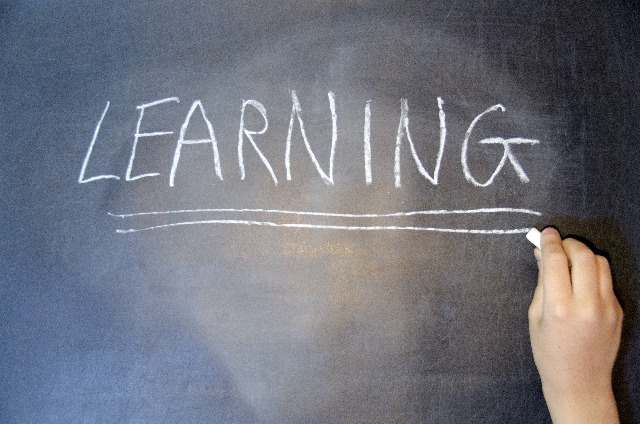仕事や趣味などでPCを使用するにあたり、Windows 10はいつまで使えるか、Windows 11へのアップグレードは必要なのかといった悩みがある方も多いでしょう。そこで今回は、Windowsの概要や基本用語、アップグレードの方法や期限、アップグレードの必要性などをまとめて紹介します。
目次
Windowsとは
 Windowsは、米大手企業のMicrosoft(マイクロソフト)社が開発し、販売しているOSです。OS(オペレーティングシステム)とは、PCなどのコンピュータを動かすためのソフトウェアのことで、macOS、Linux、ChromeOSといった種類があります。Windowsは各種OSのなかでも市場のシェア率が高く、世界的に広く普及しています。
Windowsは、米大手企業のMicrosoft(マイクロソフト)社が開発し、販売しているOSです。OS(オペレーティングシステム)とは、PCなどのコンピュータを動かすためのソフトウェアのことで、macOS、Linux、ChromeOSといった種類があります。Windowsは各種OSのなかでも市場のシェア率が高く、世界的に広く普及しています。
Windowsのシリーズ
Windowsには、以下のようなシリーズ(OSのバージョン)があります。
・Windows NT
・Windows 95
・Windows 98
・Windows 2000
・Windows ME
・Windows XP
・Windows Vista
・Windows 8.1
・Windows 10
・Windows 11
すでに販売・サポートが終了しているシリーズもあります。2024年1月時点では、Windows 11が最新バージョンです。
Windowsのエディション
Windowsは、OSごとにエディションがあります。エディションとは、同じバージョンでありながら、搭載機能や対象となる機種が異なる製品のことです。主に、ホームエディション(個人向けの一般的に使われるタイプ)と、プロフェッショナルエディション(企業向けのビジネス用途で使われるタイプ)の2種類に分かれます。
【ホームエディション/Home】
・Windows 95
・Windows 98
・Windows ME
【プロフェッショナルエディション/Pro】
・Windows NT
・Windows 2000
Windows XP以降は、PCの利用用途に合わせてエディションを選択できます。なお、個人がプロフェッショナルエディションを選択することもあれば、企業がホームエディションを使う場合もあり、明確な区別はありません。
32bit、64bitの違い
bit(ビット)とは、binary digitの略で、コンピュータが扱えるデータの最小単位のことです。Windowsには32bit版・64bit版があり、メモリやHDDの容量(※)が違います。
【32bitの場合】
・メモリの容量:最大2~4GB
・HDDの容量:約2TBまで
【64bitの場合】
・メモリの容量:約8GB~2TB
・HDDの容量:2TB以上
メモリの容量が多いと、高い処理能力が必要な作業(画像・動画の編集など)を快適に行いやすく、HDDの容量が多いと大量のデータを保存できます。なお、64bit版で、32bitのアプリ・ソフトウェアなどを利用することは可能ですが、32bit版で、64bitのアプリ・ソフトウェアなどを利用することは原則としてできません。
(※)WindowsのOSのバージョンやCPUの性能などによって、使用できるメモリやHDDの容量が異なります。
Windowsで使用される基本用語
Windowsには、以下のような基本用語があります。
①基本ソフトウェア・応用ソフトウェア
Windowsは、それ自体を「基本ソフトウェア」と呼ぶことがあります。その場合、Windows以外のさまざまなソフトウェア(ウィルス対策ソフト・会計ソフトなど)を「応用ソフトウェア」といいます。
そのほか、ソフトウェア関連で使用される基本用語には以下のようなものがあります。
・インストール
応用ソフトウェアをOSに組み込む(OSで使用できる状態にする)こと
・プリインストール
PCの購入時などに、応用ソフトウェアが事前にインストールされた状態のこと
・アンインストール
インストールしたソフトウェアを削除すること
・アップデート
使用中のソフトウェアを更新する(機能の追加、不具合の修正などを行う)こと
②デフォルト・カスタマイズ
デフォルトとは、標準設定(初期設定)のことです。ソフトウェアをインストールした直後の状態を指し、あらかじめ決められた設定を「デフォルト設定」といいます。
対して、目的や用途に合わせて、デフォルトから設定を変更することをカスタマイズと呼びます。例えば、使用しない項目をOFFにしたり、ファイルやフォルダの表示を切り替えたり、グラフィックの設定(省電力・高パフォーマンス設定にするなど)を変更したりすることがカスタマイズの代表例です。
③エクスプローラー
エクスプローラーとは、Windowsでファイルやフォルダの操作を行う際に使うソフトウェアのことです。例えば、ファイルの検索や削除、フォルダの管理、プログラムの起動などを行いたい場合、エクスプローラーを介してこれらの操作を実行することになります。
④インターネットエクスプローラー
インターネットエクスプローラーは、Windowsで長く使用されているブラウザ(インターネットを介したWebサイトの閲覧時に使用するソフトウェア)です。Windowsのシリーズによって種類やバージョンが異なり、Windows 10以降のブラウザにはMicrosoft Edge(エッジ)が標準搭載されています。
⑤デファクトスタンダード
デファクトスタンダードとは、特定の業界で標準とされている規格のことです。多くのPCにはWindowsが搭載されており、パソコン=Windowsという事実上の標準(=デファクトスタンダード)であるといえます。Windowsはデファクトスタンダードであるとともに、ロックイン効果(※1)やベンダーロックイン(※2)を伴う代表的なソフトウェアでもあります。
(※1)ロックイン効果とは、特定のメーカーのPC・システムなどを導入し、しばらくして買い替える際に、スイッチングコスト(買い替える時間・労力・心理的負荷)がかかるため、同じメーカーの製品やサービスを継続して利用する心理効果のこと
(※2)ベンダーロックインとは、ロックイン効果によって、ユーザー(特に企業ユーザー)がMicrosoft社の製品(Windows、Microsoft Officeのアプリなど)へ依存し、他社の製品やサービスへの乗り替えが困難になること
Windows10からWindows11へのアップグレードについて
 ここでは、Windowsのアップグレードに関する情報を紹介します。
ここでは、Windowsのアップグレードに関する情報を紹介します。
Windowsのサポートライフサイクル一覧
Windowsのバージョンごとのサポートライフサイクル(※)は、以下のとおりです。
【Windows 8.1】
サポート開始:2013年11月13日
サポート終了:2018年1月9日
延長サポート終了:2023年1月10日
【Windows 10】
サポート開始:2015年7月29日
サポート終了:2025年10月14日
【Windows 11 バージョン21H2】
サポート開始:2021年10月4日
サポート終了:2023年10月10日
【Windows 11 バージョン22H2】
サポート開始:2022年9月20日
サポート終了:2024年10月8日
(※)Microsoft社の製品は、製品の発売後、最低5年間のメインストリームサポートと、最低5年間の延長サポート(合計で、最低10年間のサポート)を提供しています。
Windows11を無料でアップグレードできる期間
Windows 11を無料でアップグレードできる期間は、2022年10月5日までです。ただし、Microsoft社は無料期間がいつ終了するかを明言していない(特定の終了日を設けていない)ため、2024年1月時点では無料でアップグレードできます。いずれは有料化される予定のため、無料でアップグレードできるうちに必要に応じて対応しておきましょう。
Windows11にアップグレードすべきか
Windowsのバージョンは随時更新され、各バージョンのサポート期間も順次終了していくため、機会をみてWindows 11(最新バージョン)へアップグレードしたほうがよいでしょう。
ただし、そもそもWindows 11に対応していない(後述するシステム要件を満たさない)PCもあります。OSをアップグレードしたことで不具合やバグが発生し、業務に支障をきたす可能性があるため、十分に検討してからアップグレードしましょう。
※一度アップグレードしたものを旧バージョンへ戻せるかどうかは、記事後半で紹介しています。
Windows11のエディション別機能比較表
Windows11の機能をエディション別にまとめると、以下のようになります。
| Windows 11 | Windows 11 Home |
| Microsoft Edge Microsoft Store スナップレイアウト デスクトップ Microsoft Teams タッチ、ペン、ボイスエクスペリエンス ウィジェット ゲーミング BitLockerによるデバイス暗号化 デバイスの暗号化 デバイスを探す ファイアウォールとネットワーク保護 インターネット保護 保護者による制限と保護 セキュアブート Windows Hello Windows 情報保護 (WIP) Windows セキュリティ 割り当てられたアクセス 動的プロビジョニング AzureによるEnterprise State Roaming グループポリシー キオスクモードのセットアップ ビジネス向けMicrosoft ストア MDM (Mobile device management) Active Directoryのサポート ビジネス向けWindows Update |
Microsoft Edge Microsoft Store スナップレイアウト デスクトップ Microsoft Teams タッチ、ペン、ボイスエクスペリエンス ウィジェット ゲーミング デバイスの暗号化 デバイスを探す ファイアウォールとネットワーク保護 インターネット保護 保護者による制限と保護 セキュアブート Windows Hello Windows セキュリティ |
Windows10とWindows11の機能比較表
続いて、Windows10とWindows11の機能比較は以下の通りです。
| Windows 10 | Windows 11 |
| Microsoft Store Microsoft Teams 「フォト」アプリ スナップアシスト タッチスクリーン ARM版Windows |
Auto HDR Microsoft Teamsからのチャット デスクトップの整理 DirectStorage Microsoft Store Microsoft Teams 新しい絵文字 「フォト」アプリ シームレスな再ドッキング スナップアシスト タッチスクリーン アップデート ウィジェット ARM版Windows |
Windows11のシステム要件について
 PCのハードウェアが以下のようなシステム要件を満たしていない場合、Windows 11にアップグレードすることはできません。
PCのハードウェアが以下のようなシステム要件を満たしていない場合、Windows 11にアップグレードすることはできません。
【Windows 11のシステム要件の一例】
・メモリ:4GB以上
・ストレージ:64GB以上
・TPM:バージョン2.0
・プロセッサ(対応CPU):1GHz以上で2コア以上の64bit互換プロセッサ、またはSoC
Windows11にアップグレードできるかどうかの確認方法
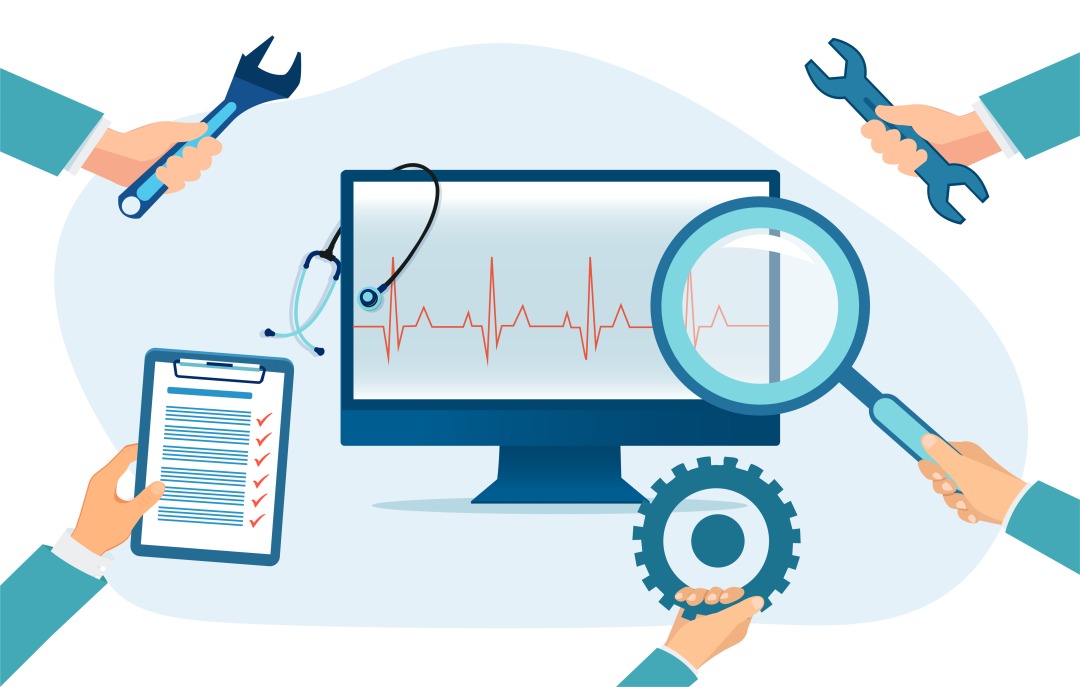 Windows 11へのアップグレードが可能かどうかは、事前に確認できます。以下の方法で、アップグレードの可否(使っているハードウェアがシステム要件を満たしているか)を確認しましょう。
Windows 11へのアップグレードが可能かどうかは、事前に確認できます。以下の方法で、アップグレードの可否(使っているハードウェアがシステム要件を満たしているか)を確認しましょう。
Windowsの操作画面で確認する
Windows Updateの操作画面を開き、以下の手順で確認を行います。
・Windowsのアイコン(スタート)を右クリックし、以下の項目を順に選択
・「設定」→「更新とセキュリティ」→「Windows Update」→「更新プログラムのチェック」
上記のように進めると、使用中のPCの状態に応じてそれぞれ以下のような画面が表示されます。
①Windows 11にアップグレードできる場合
・Windows 11のシステム要件を満たしている
・Windows 11のアップグレードプログラムをダウンロード済み
この画面が表示された場合は、すぐにアップグレードできる状態です。
②Windows 11のシステム要件は満たしている場合
・Windows 11のシステム要件を満たしている
・Windows 11のアップグレードプログラムをダウンロードしていない
この画面が表示された場合は、時間をおいてWindows Updateの画面から再度確認するか、手動でアップグレードする必要があります。
③Windows 11にアップグレードできない場合
・Windows 11のシステム要件を満たしていない
この画面が表示された場合は、システム要件のいずれかを満たしていないと考えられ、アップグレードすることができません。
PC正常性チェックアプリで確認する
Windows 11にアップグレードできるかどうかや、アップグレードできない場合の原因を知りたい場合は、Microsoft社が提供する「PC正常性チェックアプリ」を利用する方法があります。PC正常性チェックアプリを利用すると、Windows 11のシステム要件を満たしているかを確認でき、アップグレードできない場合の原因を特定することも可能です。
Windows11にアップグレードする方法
 Windows 11にアップグレードする際は、自動・手動の2つの方法があります。
Windows 11にアップグレードする際は、自動・手動の2つの方法があります。
【自動で行うアップグレード】
自動の場合は、以下の手順で「Windows Update」からアップグレードします。
・Windowsのアイコン(スタート)を右クリックし、以下の項目を順に選択
・「設定」→「更新とセキュリティ」→「Windows Update」→「更新プログラムのチェック」
【手動で行うアップグレード】
自動でアップグレードできない場合は、「Windows 11インストールアシスタント」の画面の指示に従い、手動で実行する方法もあります。なお、Windowsをアップグレードするとシステムが変更されるため、重要なデータのバックアップ(OneDriveとの同期、外付けHDDにコピーするなど)を事前に行いましょう。
アップグレードを戻すことは可能なのか
 Windows 10をWindows 11にアップグレードした場合、10日以内であれば戻すことが可能です。具体的には、以下の手順で進めるとWindows 10に戻せます。
Windows 10をWindows 11にアップグレードした場合、10日以内であれば戻すことが可能です。具体的には、以下の手順で進めるとWindows 10に戻せます。
・Windowsのアイコン(スタート)を右クリックし、以下の項目を順に選択
・「設定」→システムの「回復」→「復元」あるいは「Windowsの以前のバージョン」→「戻す」
アップグレードから10日経過すると、保存したデータ(Windows 10の構成など)が自動で削除されてしまい、戻せなくなるので注意しましょう。
Windowsのスキルを活かすなら「クラウドワークス」
 Windowsのスキルを活かしたい、リモートでもできる仕事を探している場合などは、クラウドソーシングサービス(※)を利用する方法がおすすめです。なかでも業界最大手のクラウドワークスは多数の企業・個人が登録しており、さまざまな案件が受注・発注されています。
Windowsのスキルを活かしたい、リモートでもできる仕事を探している場合などは、クラウドソーシングサービス(※)を利用する方法がおすすめです。なかでも業界最大手のクラウドワークスは多数の企業・個人が登録しており、さまざまな案件が受注・発注されています。
自身のプロフィール(Windowsに関する実績や開発経験、使用可能なツール、目安料金など)を記載してアピールすれば、企業・個人からスカウトされたり、公募されている案件に応募したりできます。システム開発やプログラミング、Windowsに関する執筆業務など、幅広い案件があるため、自身のスキルを活かせる仕事を探すことが可能です。
【クラウドワークスの掲載案件の例】
・PCキッティング(英語版Windowsを日本語対応にするなど):時給2,000~3,000円
・Windows7のPCをWindows10にアップグレードする作業代行:PC12台で5万円
・Windowsのセットアップ代行(WindowsServerやCentOSの設定など):5~10万円
▶クラウドワークスで発注されている【Windows11】関連の仕事・案件の一覧を見てみる
▶クラウドワークスで発注されているWindows全般の仕事・案件の一覧を見てみる
(※)クラウドソーシングサービスとは、仕事を探している人・依頼したい人をインターネット上でマッチングするサービスのこと
▶クラウドワークスの使い方や事例、発注相場がわかる資料をダウンロードする
まとめ
Windowsは、OSのバージョンやエディションの種類によって、搭載機能やスペックが異なります。OSは随時更新されており、旧式のWindowsは販売・サポートの期限もあるため、PCの用途やハードウェアの状態に合わせてアップグレードするかどうかを検討しましょう。